最佳谷歌备份和同步替代品
 更新于 欧丽莎 / 01年2021月16日00:XNUMX
更新于 欧丽莎 / 01年2021月16日00:XNUMXGoogle 是一个搜索引擎,可以搜索全球的网页、照片、视频等。 它还具有许多特殊工具,可帮助您解决日常生活中的不同问题。
例如Google Translate,Google Maps,Google Santa Tracker等。
作为一种功能性工具,移动电话比计算机更重要。
您可以使用您的谷歌帐号和密码登录谷歌所有与互联网相关的服务和产品。

您可以经常使用几种流行的Google工具来管理Android数据。
它们使用户可以在设备和云之间备份或同步数据。
毫无疑问,这些强大的工具使您的生活更加方便和安全。
如何使用Google备份Android数据?
继续走…
在这里,我们将介绍用于备份Android数据的三大Google工具,包括Google Drive,Google Photos和Gmail。
1。 Google云端硬盘
Google云端硬盘是您用来在移动设备或计算机上管理Android数据的工具。 您可以使用它来备份照片,文件等。

它具有计算机版本和移动版本,因此您可以在Android手机上安装Google云端硬盘应用,然后在成功安装后检查和管理设备或计算机上的数据。
如果您已经有一个现有的Google帐户,则不需要其他新帐户。 您使用Google帐户登录,然后开始备份过程。
以下是备份Android手机数据的分步教程。
搜索 Google Drive 在App Center上,然后安装它。
在您的主屏幕上打开它,并使用您的Google帐户登录。
点击 + 界面中的按钮。
敲打 上传 从弹出窗口。
选择您需要备份的数据。
敲打 上传 在右上角。
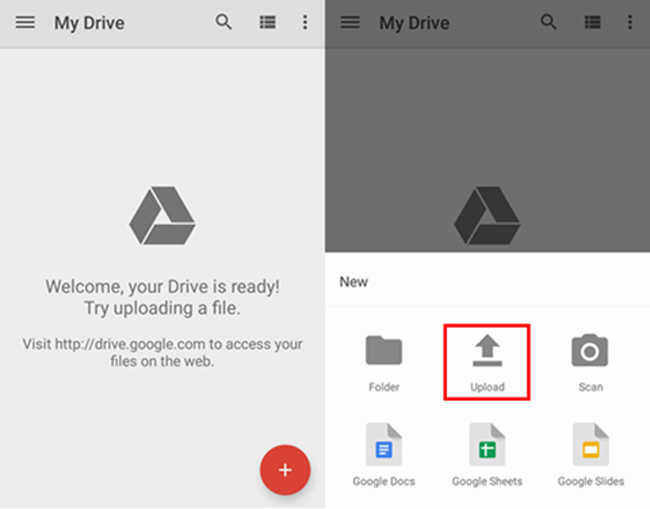
您可能会发现,有一个名为Google Photos的选项,供Google Photos用户将照片上传和备份到Google云端硬盘。
如何将照片添加到Google相册?
您可以选择上述传统方式或以下更简便的选择。
实行 Google Drive Android手机上的应用程序。
点击左上角的三行按钮。
敲打 谷歌图片.
点击 + 右下角的按钮。
选择照片或视频。
敲打 上传 在右上角。

完成Google云端硬盘的同步过程后,您还可以在PC或Mac上下载该程序,以轻松检查或管理Android手机数据。
您可以通过此应用,照片,视频,文件,联系人等上传其他数据。 它的最大存储限制为15GB,您可以根据需要保存数据。
Google有一个名为“ Google相册”的照片备份应用程序,其功能包括 备份照片 在手机上用简单的水龙头。
2。 谷歌照片
作为google照片上传者,Google相册应用将是您的google选择。 您需要一部手机,要从中备份数据,然后可以开始备份数据。
如果您之前启用了Google相册,则在连接到互联网后会自动同步其设备中的照片和视频。
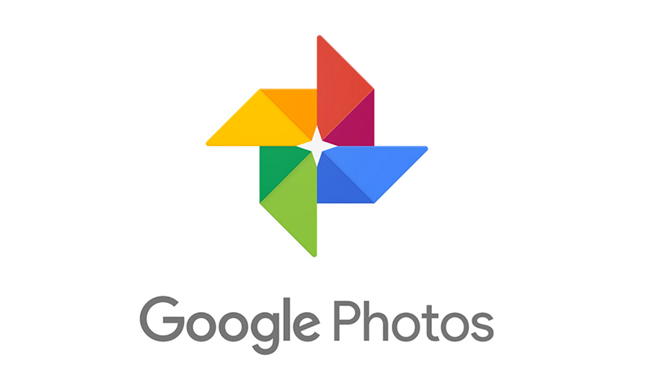
如果您对如何使用Google相册有疑问,请查看下面的详细演示。
下载并安装Google相册,然后登录您的Google帐户。
打开 谷歌图片 应用程序,然后点击三行按钮。
点击 齿轮设定 图标。
找到最适合您的地方 备份和同步 在顶端。
启用 备份和同步.
Gmail是向普通Google用户发送和接收家人,朋友,同事等的电子邮件的必要工具。
如您所知,它还可以提供有效且安全的Google联系人备份应用。
3。 Gmail的
使用Gmail,您可以通过存储在手机中的联系人来查找Gmail联系人,以及将手机联系人保存到自己的位置,然后可以下载和还原联系人而不会丢失数据。
如您所见 备份Android联系人 使用Gmail,您还可以备份Android应用数据,日历,Chrome,云端硬盘,Gmail等。
以下是使用Gmail备份Android联系人的方法。
下载并安装 Gmail的 您的设备上。
在MyCAD中点击 软件更新 个人设置 > 帐户和同步 使之成为可能 帐户和同步 服务。
选择您的 Gmail的 帐户。
启用 同步联系人 选项。
媒体 立即同步.

尽管大多数Android手机用户都在使用Google相关产品来备份Android手机,但像我这样的某些用户可能没有。
由于选项太多,很难找到另一个 Google 驱动器来备份 Android 数据。 不喜欢 iPhone 用户,他们有可靠的工具,包括 Apple Inc. 提供的 iTunes 和 iCloud,
4.FoneLab
我们将介绍一种安全且用户友好的工具,称为 FoneLab Android手机数据备份和还原 备份和还原您的Android手机数据。
FoneLab 使您能够在几个步骤内备份数据。 您可以有选择地选择需要备份的数据,然后您就不需要备份浪费时间和存储空间的整个数据。
它具有一项功能,您可以决定是否需要加密备份文件以保护您的私人信息。
在计算机上下载并安装软件。
轻松备份和恢复Android数据到您的计算机。
- 轻松备份和恢复Android数据到您的计算机。
- 在从备份还原数据之前,请详细预览数据。
- 有选择地备份和恢复Android手机和SD卡数据。
点击 iOS数据备份和还原, 接着 iOS数据备份和还原.

确认是否需要加密备份文件,单击 Start 开始.

您可以在此步骤中选择要从Android手机备份的项目。

点击 下一页.
您可以有选择地使用Android数据备份和还原来还原Android数据,而无需麻烦。 您可以从备份文件中还原Android数据。
有时,您可能会意外删除所有Google照片,或者由于未知原因而丢失它们。
您是否认为无法从Android手机删除或丢失备份的照片?
不完全是。
FoneLab Android数据恢复使您能够 从Android手机恢复已删除的数据 容易。
轻松备份和恢复Android数据到您的计算机。
- 轻松备份和恢复Android数据到您的计算机。
- 在从备份还原数据之前,请详细预览数据。
- 有选择地备份和恢复Android手机和SD卡数据。

